
Kanggo kepenak teks keyboard, smartphone lan tablet ing Android dilengkapi fungsi input cerdas. Pangguna sing wis biasa kanggo kemungkinan "T9" ing piranti tombol push terus nelpon mode modern kanthi tembung lan ing Android. Kaloro fitur kasebut duwe tujuan sing padha, luwih saka artikel sing bakal dirembug babagan carane ngaktifake / mateni mode koreksi teks ing piranti modern.
Pateni koreksi teks ing Android
Perlu dicathet yen fungsi sing tanggung jawab kanggo nggawe input tembung kasebut kalebu ing smartphone lan tablet standar. Sampeyan mung kudu nyakup mung yen sampeyan wis pedhot dhewe lan lali prosedur, utawa wong liya, umpamane, pemilik piranti pungkasan.Penting kanggo ngerti manawa ing sawetara lapangan input ora didhukung dening koreksi tembung. Contone, ing Tutorial ejaan aplikasi, nalika ngetik sandhi, logins lan nalika ngisi formulir kasebut.
Gumantung saka merek lan model piranti, jeneng menu lan parameter jeneng bisa beda-beda, nanging umume pangguna ora bakal bisa nemokake setelan sing dipengini. Ing sawetara piranti, mode iki isih diarani T9 lan bisa uga ora duwe setelan tambahan, mung regulator kegiatan.
Cara 1: Setelan Android
Iki minangka versi standar lan universal saka otomatis tembung. Prosedur kanggo mlebu utawa jinis copot jinis pinter yaiku ing ngisor iki:
- Bukak "setelan" banjur pindhah menyang "basa lan ketik".
- Pilih bagean "Android Keyboard (AOSP).
- Pilih "koreksi teks".
- Pateni utawa ngaktifake kabeh barang sing tanggung jawab kanggo koreksi:
- Ngalangi tembung-tembung sing ora sopan;
- Eksekusi otomatis;
- Pilihan Patch;
- Kamus khusus - tinggalake kesempatan iki minangka aktif yen sampeyan rencana kanggo ngaktifake koreksi maneh ing mangsa ngarep;
- Suggest jeneng;
- Pituduh tembung.
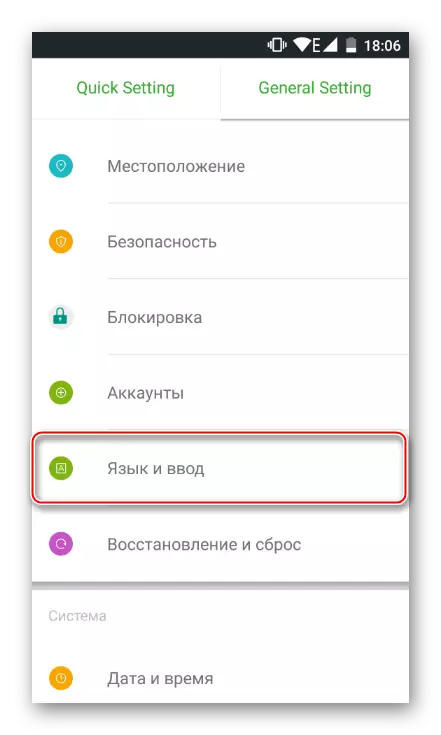
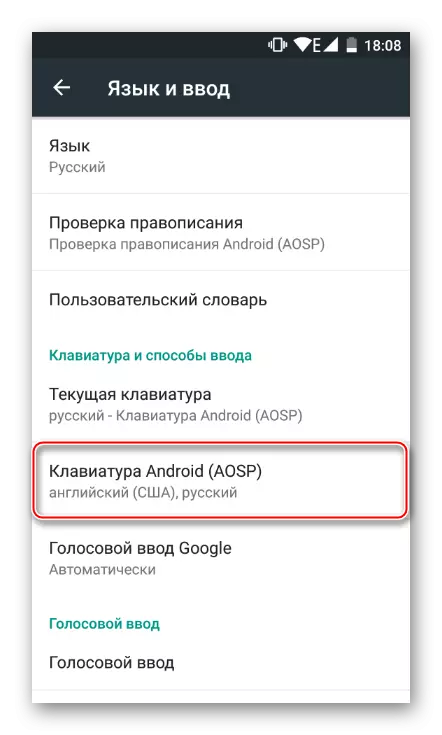
Ing sawetara modifikasi firmware utawa nalika dipasang keyboard khusus, kudu ngetik item menu sing cocog.
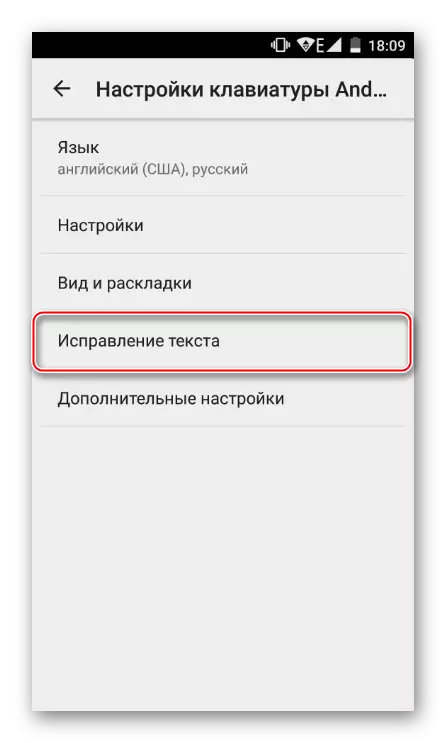

Kajaba iku, sampeyan bisa bali menyang siji titik, pilih "Setelan" lan mbusak parameter "point kanthi otomatis". Ing kasus iki, rong papan sing cedhak ora bakal diganti kanthi otomatis karo tandha akuisisi.
Cara 2: Keyboard
Sampeyan bisa ngontrol setelan jinis cerdas sajrone pesen. Ing kasus iki, keyboard kudu mbukak. Tumindak sabanjure yaiku:
- Pencet lan Clamp Semikolon saengga jendela pop-up katon nganggo lambang gear.
- Geser driji nganti menu SME cilik kanthi setelan katon.
- Pilih "Setelan keyboard AOSP" (utawa standar wis dipasang ing piranti) lan pindhah menyang.
- Setelan bakal mbukak, ing ngendi sampeyan kudu mbaleni barang 3 lan 4 saka "metode 1".
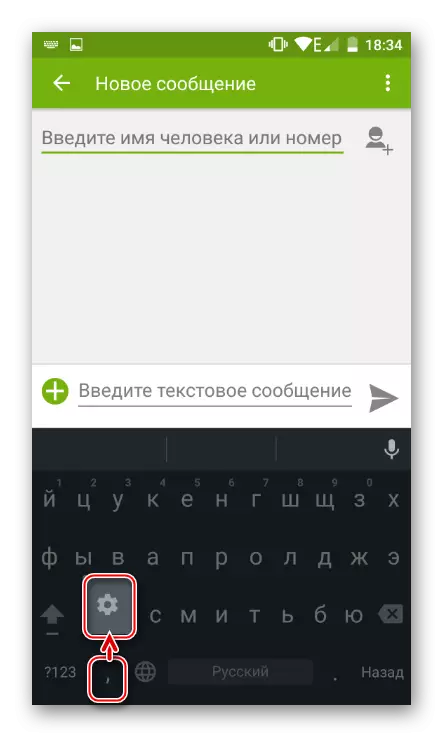
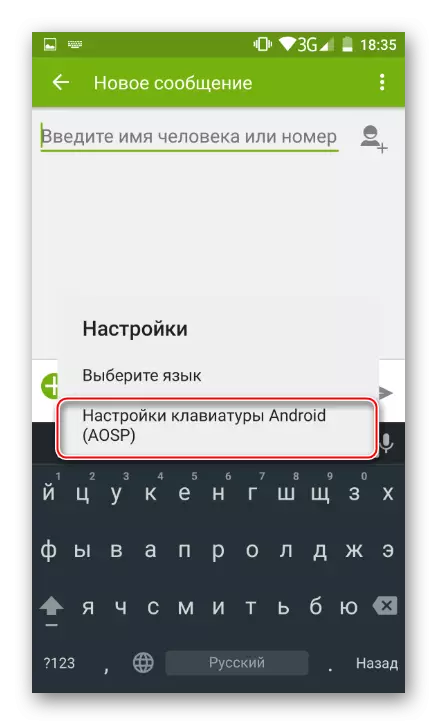
Sawise kuwi, tombol "back" bisa bali menyang antarmuka aplikasi ing ngendi teks sing ditindakake.
Saiki sampeyan ngerti carane ngatur setelan kanggo koreksi teks sing cerdas lan, yen perlu, cepet ngaktifake lan nyopot.
